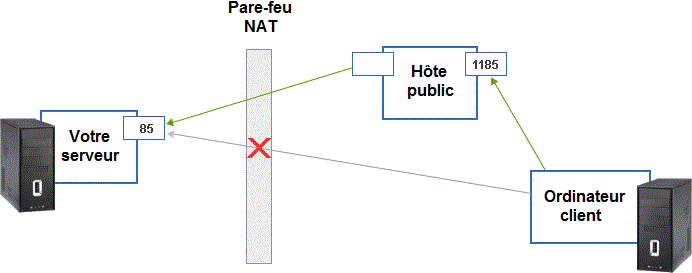
Problème :
Vous souhaitez exécuter un serveur derrière un routeur NAT ou un pare-feu et il n'est pas possible de le configurer pour exposer le serveur sur Internet public.
REMARQUE : pour obtenir de l'aide sur la configuration de votre routeur NAT ou votre pare-feu, veuillez consulter cette page.
Dans ce mode d'emploi, nous appellerons votre routeur (celui derrière le routeur NAT) « VotreServeur » et l'hôte accessible publiquement « HôtePublic ».
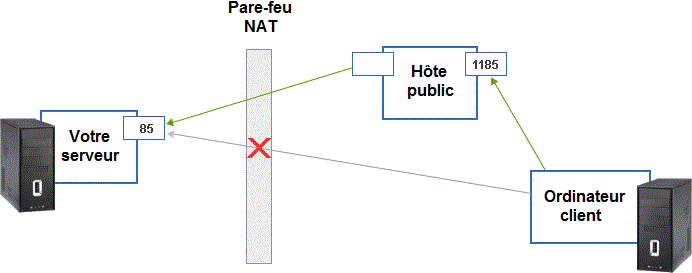
Solution :
Le réacheminement de port du protocole Secure Shell (ssh) (quelquefois intitulé « tunneling »). C'est ici que les connexions à un port choisi sur un hôte accessible publiquement (« HôtePublic ») sont réacheminées vers le port de votre serveur (« VotreServeur ») via un tunnel de la configuration précédente.
Que vous faut-il ?
Pré-configuration :
Lorsqu'il est temps d'activer l'acheminement :
Sur VotreServeur :
Après avoir entré le nom d'utilisateur et le mot de passe (valide sur ServeurPublic), cela doit créer un tunnel entre le port 1185 sur HôtePublic sur le port 85 sur VotreServeur. Lorsque les programmes clients (comme Internet Exporer) tentent de connecter au port 1185 sur ServeurPublic, ils se connecteront en réalité au port 85 sur VotreServeur.
Si des problèmes se produisent, incluez la commande « verbose » (« -v ») pour augmenter la sortie de débogage. Les problèmes possibles sont les suivants :
Test de la configuration :
Tentez d'utiliser votre programme client pour vous connecter au port choisi sur le ServeurPublic.
Par exemple, pour utiliser Internet Explorer pour vous connecter à BroadWave normalement (en utilisant la connexion directe) :
http://VotreServeur:85
ou en utilisant la configuration décrite plus haut :
http://ServeurPublic:1185
Configuration du serveur Secure Shell (ssh) :
Le ServeurPublic nécessite d'y avoir installé un serveur SSH. Plusieurs options sont disponibles, certaines en Open Source et d'autres sont des offres commerciales . Les offres commerciales sont généralement plus faciles à installer et à configurer et sont accompagnées d'un support technique. Certaines options commerciales sont les suivantes :
http://www.ssh.com/products/client-server/
http://www.bitvise.com/winsshd
Une option gratuite (copSSH) est disponible ici : http://www.itefix.no/phpws/
Pour installer et configurer copSSH :